Tutoriel original d’Eugenia Clo créé le 9 novembre 2008
©Clo
2008 - tous droits réservés
Ce tutoriel est l’œuvre exclusive d’Eugenia Clo, toute ressemblance avec un autre existant sur
le Net
serait pure coïncidence.
Cette traduction a été réalisée avec PSP 2020 le 09 novembre 2020
mais elle peut être faite avec les autres versions de PSP
Les tubes font partie d’échanges avec les groupes graphiques.
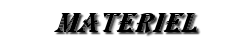
gif
glamou207-tube-colombe
HJR_GearWallClock_24Mrt2007
Image16
mou_triumph
sfondo_by_CloU+0043
Filigrane : Clo ©Creation
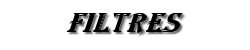
FM Tile Tools : Blend Emboss
Installez les filtres que vous n’avez pas dans le dossier correspondant avant d’ouvrir votre
PSP
Ouvrir vos tubes dans Psp, les dupliquez et fermez les originaux.
N’oubliez pas de sauvegarder régulièrement, une fermeture intempestive de PSP est toujours à
prévoir.

1
Ouvrir : Sfondo
Fenêtre - dupliquer
Fermez l'original, nous travaillerons sur la copie
2
Ouvrir : mou_triumph
Copier - coller comme nouveau calque
Objet - aligner : Haut
Objet - aligner : Droite
3
Activer l'outil déformation ( sélecteur pour ceux qui ont PSP2020)
- appuyez sur K sur votre clavier -
Tirer le bas jusqu'au bord
Effets - modules externes - FM Tile
Tools : Blend Emboss -
par défaut - 4
Activer l'outil lasso - point par point
sélectionner l'arc :
Sélectionner le calque du fond
Réglage - flou - flou gaussien : 1
Sélections - ne rien sélectionner
5
Ouvrir : glamou207-tube-colombe
Copier - coller comme nouveau calque
Positionner a gauche
Calques - dupliquer
Sélectionner le calque original
Réglage - flou - flou de mouvement
colol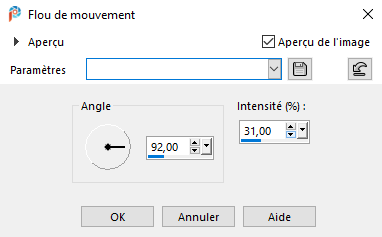 |
|
|
Mode de fusion : Luminance
(héritée) Opacité du
calque : 38%
Sélectionner la copie 6
Ouvrir : HJR_GearWallClock_24Mrt2007
Copier - coller comme nouveau calque
Image - redimensionner : 30%
- tous les calques NON coché -
Positionner le tube en haut a gauche
Mode de fusion : Luminance (héritée)
Réglage - netteté - netteté
7
Ouvrir : Image16
Sélectionner le calque : Raster 6
Copier - coller comme nouveau calque
Disposer comme sur l'image finale
Réglage - luminosité et contraste : Luminosité et contraste
Image - rotation libre : 10° a droite
Effets - effet 3D - ombre portée : # FFFFFF
Effets - effet de bord : accentuer
Ajouter votre signature ainsi que le filigrane de l'auteure : Clo ©Creation
Calques - fusion - fusionner tout
Edition - copier
8
Ouvrir votre logiciel : ANIMATION SHOP
Edition : coller comme nouvelle animation
Edition : dupliquer 6 fois
Edition - sélectionner tout
Ouvrir le Gif
(ne vous inquiétez pas si vous ne le voyiez pas, il est de couleur
claire) Edition -
sélectionner tout
Animation : redimensionner l'animation
Edition : copier
Revenir sur votre image
Edition - coller dans l'image active
Placer le Gif sur l'horloge - comme sur l'image finale
Visualiser l'animation
Enregistrer sous. Gif

Voilà votre image est terminée
J’espère qu’elle vous a plu
Envoyez-moi votre création par e-mail
Je serai heureuse de la mettre ici-même
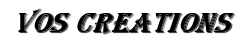
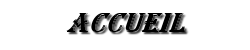 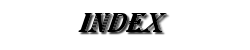

Ce(tte) œuvre est mise à disposition selon les termes de la
Licence Creative Commons Attribution -
Pas d’Utilisation Commerciale - Pas de Modification 3.0 France. |